
V dnešnom pokračovaní si predvedieme zmenu Úvodnej obrazovky, čiže login-u. Nieje to vôbec ťažké, tak sa zdržím zbytočných rečí a ideme na vec ....
Tak ako pri každom vylepšení, si najprv musíme zaobstarať veci, ktoré chceme do operačného systému začleniť. V dnešnom dieli to bude obrázok uvítacej obrazovky, ktorý je uložený a spracovaný do súboru LUGONUI.EXE. Aj loginy, teda tieto súbory sú dostupné na serveri themexp.org [ http://themexp.org ], o ktorom som sa už v minulých dieloch zmienil.
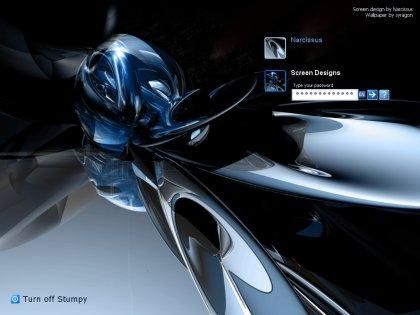
Originálna uvítacia obrazovka sa nachádza takisto v súbore LOGONUI.EXE, ale v zložke system32. Už vás pravdepodobne napadlo, že stačí tieto dva súbory zameniť. Fungovalo by to, ale naskytne sa veľké riziko v prípade, že súbor obsahuje chybný kód. Napríklad, že obrázok nebol správne nahratý do súboru, čo býva najčastejšia chyba, ale môže sa vyskytnúť aj množstvo iných chýb, ktoré by vám mohli spôsobiť nečakané komplikácie. Preto som sa rozhodol neriskovať a radšej si uchovať aj pôvodnú obrazovku.
Prvý raz sa v tomto slede článkov stretneme s upravovaním registra, tak vám najprv ujasním, ako to bude prebiehať a čo ten register vlastne je. Register vám nebudem podrobne rozoberať, napíšem vám iba to, čo je potrebné aby ste si zapamätali a vedeli.
Register
Je to súbor dôležitých informácií pre beh systému. Obsahuje iba dôležité textové reťazce, ktoré sú hierarchicky usporiadané (to znamená že sú trieden0 do celkov, ktoré obsahujú údaje podobného charakteru, alebo súvisia s rovnakým programom). Hlavné kľúče sú rozdelené na podkľúče a tie zas na svoje podkľúče atď. Najlepšie to pochopíte, keď si registre sami pozriete. Dostanete sa k nim cez ponuku Štart -> Spustiť... -> zadáte "regedit" a potvrdíte. Nezabúdajte, že obsahuje veľmi citlivé dáta. Medzi kľúčmi sa presúvame jednoducho dvoj-klikom.
Teraz k zmene:
› 1. Premenujeme našu prihlasovaciu obrazovku napr. na LOGONNEW.EXE a prekopírujeme so zložky C:\WINDOWS\sytem32
› 2. V editore registrov (RegEdit) sa dostaneme na adresu
Hkey_Local_Machine\Software\Microsoft\Windows NT\CurrentVersion\Winlogon› 3. V položke UIHost nahraďťe hodnotu reťazca z pôvodného LogonUI.EXE na LOGONNEW.EXE.
Týmto postupom donútite Windows, aby pri nasledujúcom "Uvítaní" načítal obrázok zo súboru LOGONNEW.EXE.
Ak sa budete držať postupu, nie sú nutné žiadne obavy. No ak by sa systém z nejakého dôvodu nespustil otvorte Konzolu na zotavenie - pomocou inštalačného CD, prihláste sa ako správca PC a presuňte sa so zložky system32 príkazom
cd system32zmažte nový súbor LOGONNEW.EXE príkazom
del LOGONNEW.EXEa príkazom
ren LogonUI.exe LOGONNEW.EXEvrátite pôvodnú obrazovku na svoje miesto.
Dávajte obzvlášť veľký pozor na korektnú zmenu údajov v registri, nesprávne zadanie mena nového súboru s prihlasovacou obrazovkou môže spôsobiť úplné znefunkčnenie prihlásenia, čiže celej práce na PC !
Dúfam, že som Vám pochopiteľne popísal zmenu uvítacej obrazovky a dúfam že vám dostatočne spestrí činnosť na PC. V ďalšom dieli predvediem zmenu bootovacej obrazovky, teda zmenu obrázku počas načítavania Windows. Ale viac už v pokračovaní. Zatiaľ dovidenia.
